Задание 1
Создать с помощью Delphi приложение для синхронного вывода и обработки данных из БД, где данные имеют формат.db. Рекомендуется использовать созданную ранее БД Employee2 (см. упражнения ПрактичИС_02_03).
Дополнительные условия
Для просмотра и редактирования данных, содержащихся в таблице будем использовать окна строчного редактора (компоненты типа Edit). Таким образом, в целях упрощения (чтобы избежать преобразования типов данных), тип полей таблицы Name1, которые будут выводиться в форме, должен быть текстовым:
□ «Фамилия», «Имя», «Отчество», «Телефон», «Индекс», «Город», «Адрес», «Дата рождения» — текстовые поля;
□ «Пол» — поле типа Boolean.
Для отображения текстовых полей и поля «Дата рождения» будем использовать компоненты TDBEdit. Логические поля удобнее отображать с помощью флажков — компонентов TDBCheckBox. Кроме того, на форму необходимо поместить элемент TDBNavigator для обеспечения навигации по набору данных, а также несколько обычных элементов TLabel, с помощью которых будем пояснять назначение полей ввода.
Порядок выполнения
1. Создать в Delphi с помощью утилиты Database Desktop базу данных, приведенную к третьей нормальной форме (таблицы Name, Empl, Post) и сохранить ее под именем Employee2 в отдельной папке в том же что и ранее разделе.
Для базы создать Алиас (см. приложение), иначе потом нельзя будет подключить формы и таблицы приложений BDE, ADO.
Имя поля должно иметь префикс по начальной букве названия таблицы (т.е одинаковые поля в разных таблицах будут отличаться префиксом, например, N_Id и E_Id –код физического лица в разных таблицах). Рекомендуемые названия полей приведены в таблице 1.
Таблица 1
| Содержание | Имя поля (в таблице к имени добавить префикс) | Тип |
| Name | ||
| Код физ. Лица | N_Id | |
| Имя | N_Name | Символьный |
| Отчество | N_Patronymic | Символьный |
| Фамилия | N_Surname | Символьный |
| Пол | N_Sex | Логический |
| Дата рождения | N_Birthday | Дата |
| Почтовый индекс | N_Index | Числовой |
| Город | N_City | Символьный |
| Улица, дом, кв | N_Street | Символьный |
| Телефон | N_Phone | Символьный |
| Empl | ||
| Код сотрудника | E_IdEmpl | |
| Код должности | E_IdPost | |
| Рейтинг | E_Rating | Числовой короткий |
| Дата приема | E_AdmissData | Дата |
| Дата увольнения | E_DismissData | Дата |
| Post | ||
| Код должности | P_IdPost | |
| Должность | P_Post | Символьный |
| Разряд | P_Sort | Числовой короткий |
| Зарплата | P_Salary | Денежный |
Типы полей кода физического лица, кода сотрудника и кода должности выбрать в соответствии с логикой данных.
2. Заполнить базу на 25-30 записей физических лиц, по 6-8 должностей и несколько разрядов. Допускается использовать ранее созданные данные или данные из других БД.
3. Создать форму для синхронного вывода данных на основе технологии BDE. Дополнительные сведения по проектированию содержатся в Приложении.
Такая форма, например, может иметь вид, представленный на рис.06.1:

Рис.06.1. Форма для работы с синхронным изменением данных.
4. Отладить работу приложения и предъявить преподавателю.

Выборка данных
Одной из задач, наиболее часто возникающих при работе с базами данных, является выборка данных, то есть извлечение из базы данных информации, отвечающей ряду требований, заданных пользователем.
Упражнения 10-6-1
Этот учебный файл без изменений сохранять в отдельном файле, а файлы таблиц с выполняемой самостоятельно работой под своим именем сохранять отдельно во вложенной папке с именем Delphi_BD. Оба объекта и все другие рабочие файлы сохранять в папке "Временная_05_06", которую поместить в папку "Мои документы".
На занятия всем слушателям приносить личные дискеты и в конце занятий копировать на них выполняемые задания.
Проработать пример использования компонентов доступа к данным через SQL-запросы.
Задание 1
Используя механизм доступа к данным SQL из Delphi, создать табличную форму, и осуществить ее заполнение данными из указанной пользователем таблицы, находящейся в базе данных, созданной ранее с помощью Access.
Для уяснения особенностей использования различных технологий доступа к данным, полезно ознакомиться с материалом Приложения (см. в конце этого файла).
Порядок выполнения
Поскольку для доступа к базам данных MS Access удобнее применять технологию ADO, то в рассматриваемом примере будем использовать компонент TADOQuery.
Последовательность действий при осуществлении доступа к данным с использованием SQL-запросов примерно следующая:
1. Для создания нового приложения запустите Delphi и выполните команду File ► New Application.
2. Разместите на форме компоненты TADOQuery (используя вкладку ADO палитры компонентов) и TDataSource. Последний необходим для связи набора данных ADO с компонентами визуализации данных и расположен на вкладке Data Access палитры компонентов.
3. Подключите базу данных.mdb, созданную в Access на предыдущих занятиях. Для этого используйте свойство ConnectionString компонента TADOQuery.
Используйте ту же последовательность действий, что и на предыдущем занятии при подключении базы данных, для компонента TADOTable.
ПРИМЕЧАНИЕ-----------------------------------------------------------
В отличие от TADOTable класс TADOQuery не имеет свойств, в которых указывается связанная с ним таблица базы данных. При его использовании информация поступает в набор данных в результате выполнения SQL-запроса, заданного в свойстве SQL.
4. Для задания запроса щелкните на кнопке с многоточием в поле ввода свойства SQL в инспекторе объектов компонента ADOQuery1. При этом откроется окно простого текстового редактора, в котором формируется запрос. Сформируйте запрос, как показано на рис. 11.1. Его назначение состоит в возвращении выборки данных, содержащей все поля и все записи таблицы «Товары» базы данных.
5. Щелкните на кнопке Code Editor. Теперь текст запроса будет отображаться в окне редактора кода (рис. 11.2), причем ключевые слова языка SQL будут выделяться полужирным шрифтом, что снижает вероятность ошибок при написании запроса.
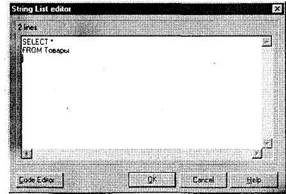
Рис. 11.1. Окно редактора SQL-запросов

Рис. 11.2. Текст SQL-запроса в редакторе кода
СОВЕТ-----------------------------------------------------------------—
При использовании компонента доступа к данным TQuery для задания SQL-запроса можно использовать визуальный редактор запросов SQL Builder, который вызывается командой SQL Builder контекстного меню компонента TQuery, помещенного на форму. Однако он плохо работает с базами данных, в которых имена полей заданы кириллицей (выдаются различные малопонятные сообщения об ошибках).
6. Выполните настройку источника данных TDataSource. Она производится так же, как и в случае использования компонента TADOTable — в свойстве DataSet указывается имя объекта доступа к данным (по умолчанию — ADOQuery1).
Далее необходимо разместить на форме необходимые элементы управления и выполнить их настройку.
7. Выберите следующие элементы:
□ компонент Memo, который будет использоваться для отображения и редактирования текста запроса;
□ компонент отображения данных TDBGrid — для отображения результатов выполнения запроса;
□ кнопка TButton — для подачи команды на выполнение запроса (назвать – "Выполнить запрос").
Примерный вариант размещения на форме необходимых компонентов показан на рис.11.3.
8. Для настройки компонента визуализации полей базы данных TDBGrid в его свойстве DataSource укажите имя источника данных (по умолчанию — DataSource1).
9. Следующий этап — реализация процедур открытия и закрытия набора данных. Если в результате выполнения SQL-запроса возвращаются данные, для его выполнения необходимо воспользоваться методом Open класса TADOQuery.
Как и в предыдущем задании, данный метод следует выполнять при запуске приложения, например в обработчике события OnShow главной формы. При этом происходит выполнение запроса, заданного в свойстве SQL, а результаты его выполнения отобразятся в таблице DBGrid1.
10. При закрытии приложения следует, как и в предыдущем упражнении, закрыть и набор данных. Вызовите метод Close в обработчике события OnClose главной формы.

Рис. 11.3. Размещение элементов управления на форме
11. Для кнопки "Выполнить запрос" надо написать обработчик события OnClick. (Это понадобится в дальнейшем для возможности изменения текста запроса с последующим выполнением его без перекомпиляции программы). При нажатии на кнопку должен выполняться запрос (в результате выполнения запроса возвращаются данные). При нажатии на кнопку следует выполнить (запрограммировать) следующие действия:
□ проверить состояние набора данных; если набор данных открыт, то следует закрыть его;
□ передать текст запроса из компонента memSQL в свойство SQL компонента ADOQuery1;
□ открыть набор данных, вызвав метод Open компонента ADOQuery1.
Для справки текст (но не буквально, т.к. используются другие имена и есть незначительные ошибки, которые Вы не должны делать, если владеете предыдущим материалом) для модуля разработанной формы приведен в листинге 11.1.
12. Сохраните файлы проекта в отдельной вложенной папке и запустите программу на выполнение (напомним, что при этом автоматически откомпилированное приложение будет помещено в эту же папку). После его запуска в компоненте DBGrid1 на форме отобразится информация, содержащаяся в таблице с указанным Вами именем из подключенной базы данных с расширением.mdb. Закройте приложение.
13. Для модификации приложения добавьте кнопку выхода из программы и проверьте работоспособность.
Вопросы к защите:
1. Каким образом осуществляется связь с нужной базой данных?
2. Каким образом осуществляется обращение к необходимой таблице?
Листинг 11.1. Главный модуль приложения
unit SQL_main;
Interface
Uses
Windows, Messages, SysUtils, Classes, Graphics, Controls, Forms, Dialogs, Grids, DBGrids, Db, AOODB. StdCtrls, ExtCtrls. DBTables;
Type
TfrmMain = class(TForm) ADOQueryl: TADOQuery;
DataSource1: TDataSource;
DBGridl: TDBGrid;
memSQL: TMemo: btnExecSQL: TButton;
procedure FormShow(Sender: TObject);
procedure FormClose(Sender: TObject;
var Action: TCloseAction);
procedure btnExecSQLClick(Sender: TObject);
Private
{ Private declarations }
Public
{ Public declarations }
end;
Var
frmMain: TfrmMain;
implementation {$R *.DFM}
procedure TfrmMain.FormShow(Sender: TObject);
Begin
memSQL.Lines.Clear;
memSQL.Lines,Assign(AOOQueryl.SQL);
end;
procedure TfrmMain.ForraClose(Sender: TObject;
var Action: TCloseAction);
Begin
if ADOQueryl.Active then ADOQueryl.Close;
end;
procedure TfrmMain.btnExecSQLClick(Sender: TObject);
Begin
if ADOQueryl.Active then ADOQueryl.Close;
ADOQueryl.SQL.Clear:
ADOQueryl.SQL.Assign(memSQL.Lines);
ADOQueryl.Open;
end;
End.
Упражнения 10-6-2
Введение
 2020-01-15
2020-01-15 168
168








